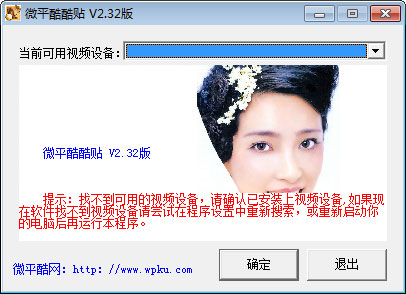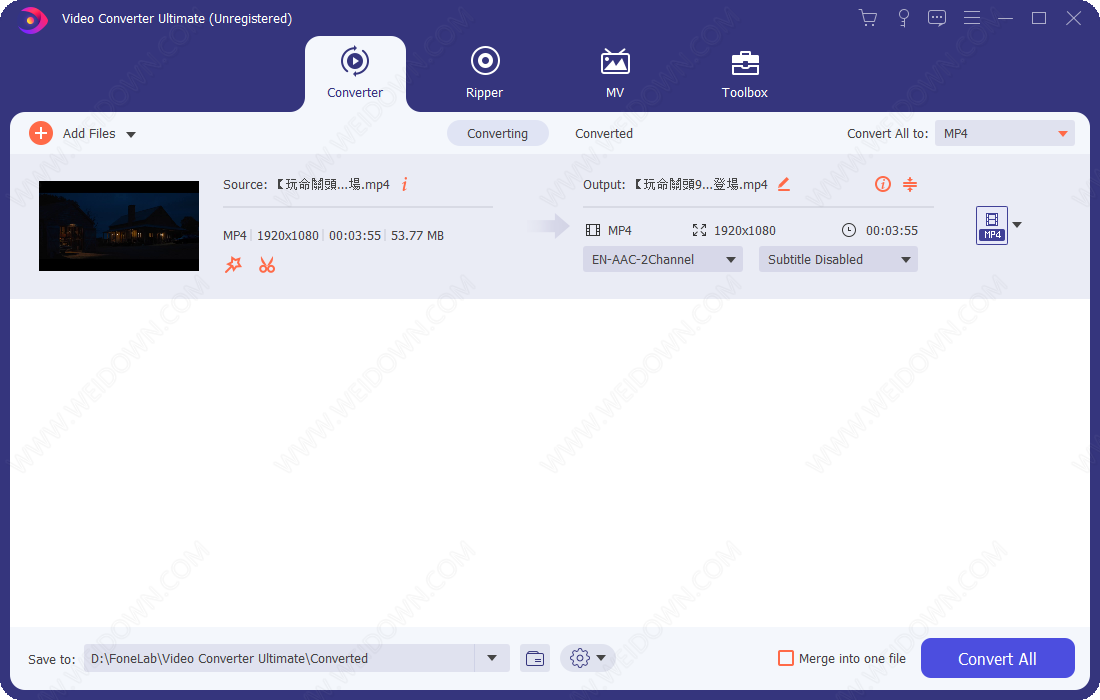Ubuntu 16.04下载 Ubuntu 17.10 官方正式版 64位(附安装教程)
新的Ubuntu版本已经发布:您现在可以下载Ubuntu 17.10,这是Ubuntu最受欢迎的Ubuntu Linux操作系统的稳定版本。本次发布的17.10版本默认使用UKUI桌面环境。从内到外都焕然一新,内核更新为Linux Kernel 4.13版本,集成的第三方应用程序更为丰富,知识兔从麒麟助手到优麒麟软件中心,知识兔从优客微信到优客天气,知识兔从搜狗输入法到WPS办公软件,都进行了更新。特别是本次17.10版本还同时新增麒麟影音软件,分享了更丰富的办公娱乐功能。
教程:https://www.zhishitu.com/os/Ubuntu/599565.html


Ubuntu是世界上最受欢迎的Linux桌面操作系统,并通过其最新的短期支持版本,很明显Canonical希望牢牢抓住主题。
Ubuntu 17.10“Artful Aardvark”是一款Ubuntu发布版本中一个全新的开始。
多年来Ubuntu的发布只有微小的调整,“Artful Aardvark”带来巨大的变化,随之而来,随时准备迎接新时代。
Ubuntu的发行代号可以看出,重新以英文字母AA开始, Artful是Ubuntu的第一个版本,默认情况下安装了GNOME Shell桌面。
简介: Ubuntu 17.10是对这个基于Linux操作系统的一个很大的升级。它使用新的桌面外壳,新的显示服务器技术,并对主要用户界面和用户体验更改。
一个短期版本,Ubuntu 17.10将收到错误修复,安全补丁和选择应用程序更新9个月。
Ubuntu 17.10使用全新桌面启动
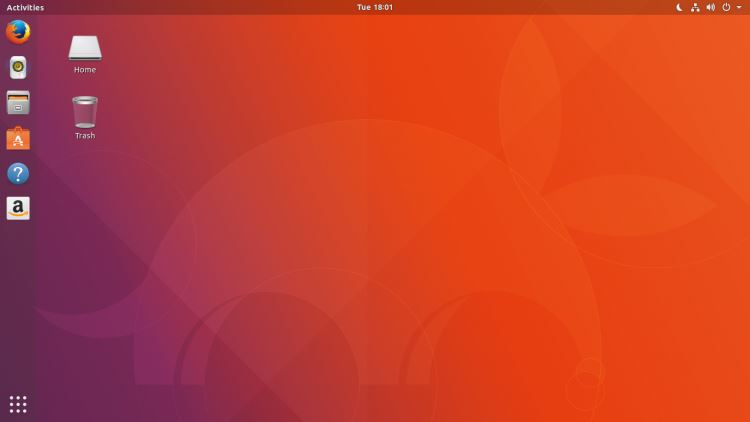
这是Ubuntu第一个使用GNOME Shell作为默认桌面的版本。
“HUD,全局菜单和其他Unity功能已不再包含”
通过删除Unity,Ubuntu的大部分本土可用性工作也落在了后面。
创新如HUD,全局菜单,声音菜单,notify-osd以及其他许多受人喜爱的Unity桌面功能已不再包含。其中一些具有类似的替代品(例如,声音控制器,通知系统),而其他的不具有(例如,HUD)。
现在是GNOME Shell的定制版本 ,表面上接近Unity桌面布局(但不是类似的替代)。
Ubuntu 17.10桌面使用两个面板布局:一个全高的垂直底座位于屏幕的左侧,而顶部的面板则被剥离。
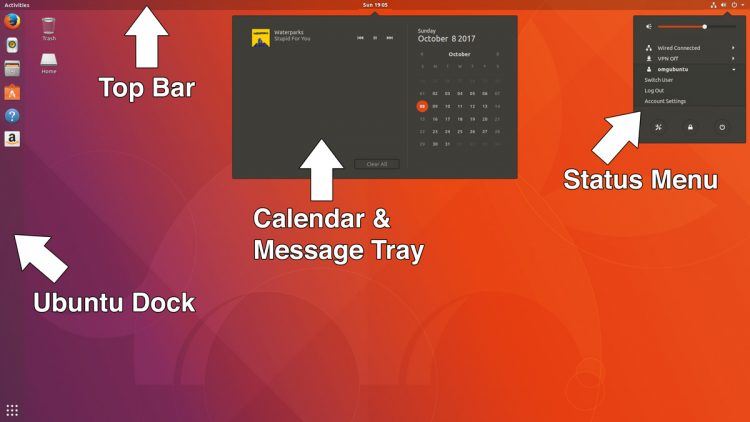
如果知识兔你之前一直在使用Gnome-shell这个布局一定很熟悉。顶部面板,侧面Dock,顶部中央的日历小程序/消息托盘,顶部右边应用程序指示以及用于管理网络、音量、蓝牙和用户会话。
Ubuntu Dock
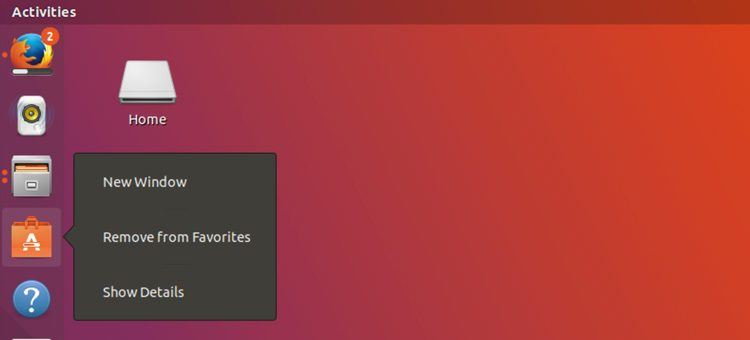
新的Ubuntu Dock既是一个任务管理器,也是一个应用程序启动器。显示用于打开和运行软件窗口(由点表示)以及您最喜欢的应用程序的“固定”启动器的图标。
Dock也是全局性的; 显示来自所有工作区的图标/应用程序,而不管您实际查看哪个。
Ubuntu Dock和顶级半透明,都增加了一些很好的视觉效果。当一个窗口触及任何一个元素时,“动态透明度”功能就会启动,知识兔以使底座和顶部颜色变暗,知识兔从而使面板标签内容在前景更加清晰。
活动和工作区
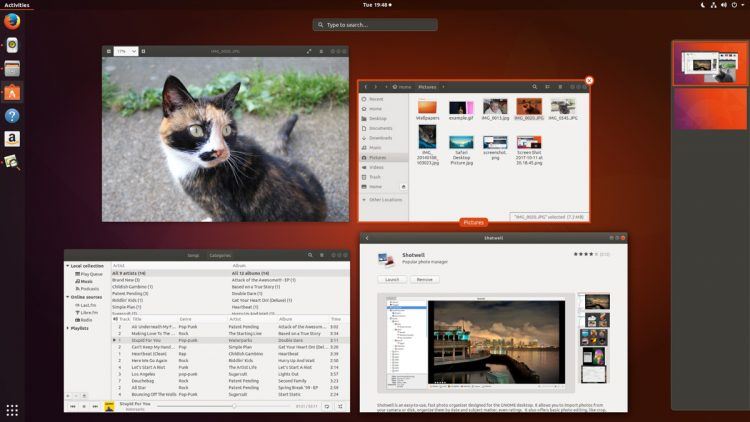
主要的“桌面”区域仍然是一个可用的空间 ,知识兔可以放置图标,文件夹和文件(GNOME Shell的常规版本禁用此功能,导致一些人担心Ubuntu也会这样)。
没有一个真正的全局应用程序菜单,大多数应用程序在顶部的一个小菜单中放置了一个关于应用程序名称的小菜单。这些应用程序菜单至少可以包含一个单独的“退出”按钮,最多可以选择最多的选项。
您可以通过Ubuntu Dock管理运行的应用程序,知识兔也可以使用“ 活动”屏幕。
只需按Super / Windows 键(或单击Ubuntu Dock顶部的“活动”标签)即可触发窗口。将突出显示打开的窗口。将鼠标悬停在窗口上以查看窗口标题,并显示快速关闭按钮,或单击缩略图以转到该应用程序。
该活动 屏幕将显示所有正在运行的应用程序的窗口,甚至是最小化的。
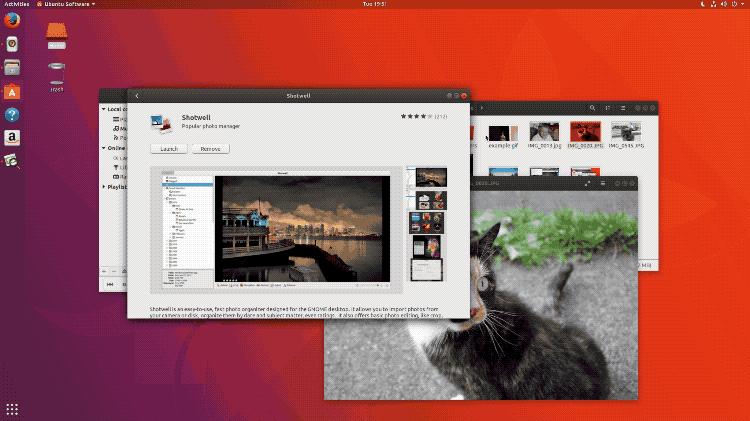
工作空间是大多数现代桌面操作系统(包括Windows 10)中的常见功能。
知识兔点击最左上角的“活动”标签进入窗口管理视图。在右边,您将看到一个带有两个桌面的破折号。知识兔可以通过单击窗口并将其移动到要放置的工作区上来轻松地在工作区之间移动窗口 。
应用
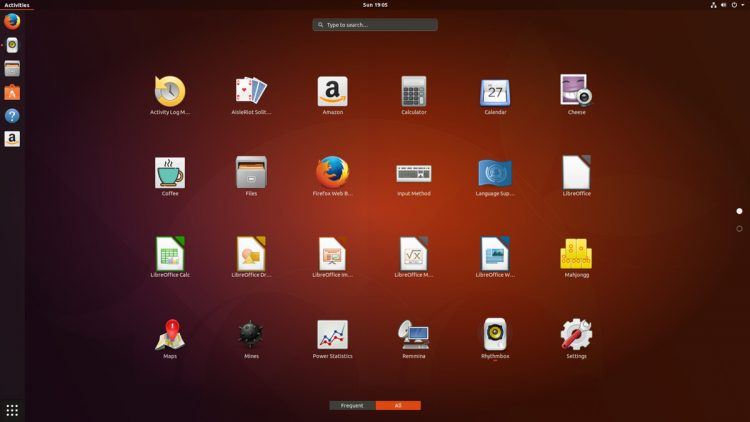
知识兔点击Ubuntu Dock底部图标,屏幕上查看“应用程序”。知识兔可以一目了然的看到更多的已安装的软件,而不是Unity Dash中分享的截图。
应用程序按字母顺序排列,可滚动页面。
可以通过知识兔点击它来启动应用程序,知识兔使用键盘箭头键选择它,然后知识兔按Enter键,或者触摸(如果知识兔您使用的是触摸屏)。
外观
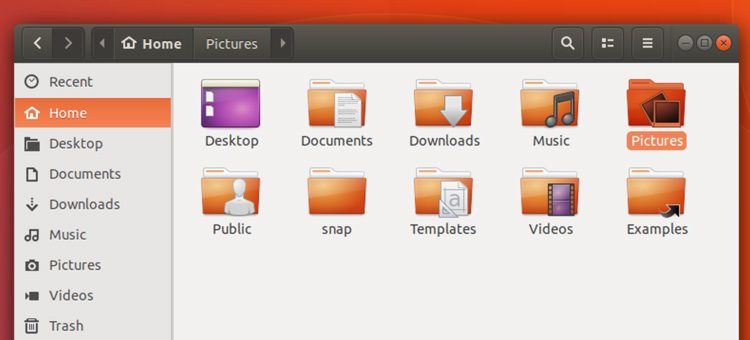
Ubuntu 17.10仍然使用Ambiance GTK主题和Ubuntu Mono Dark图标集(源于人性图标主题)。
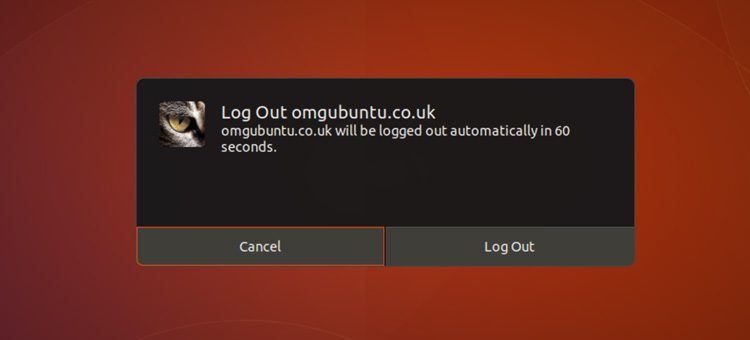
Ubuntu 17.10还分享了一个自定义的GNOME Shell主题,知识兔使用Ambiance调色板来调整顶部栏,弹出菜单,会话对话框。
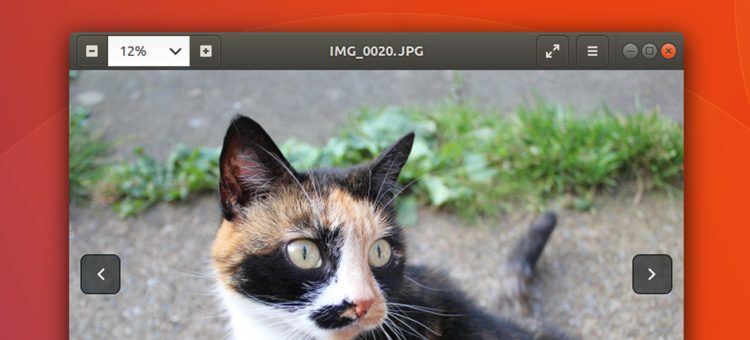
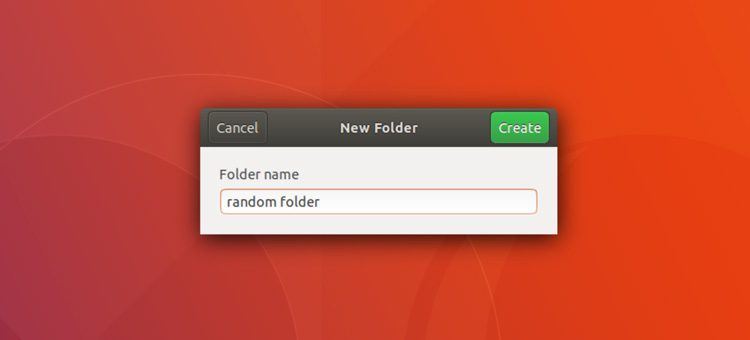
在使用某些应用程序时,您可能会注意到一些按钮是绿色的。这不是一个bug,而是一个(相当奇怪的)主题的“建议”动作。
锁屏

GNOME显示管理器3(GDM3)从LightDM和Unity Greeter接管登录和锁定屏幕任务。
锁屏特别需要一些习惯,因为它需要您按一个键来显示输入提示。
但是,您可以从您选择的应用程序中显示谨慎的通知,这是一个很好的选择。
Wayland是默认显示服务器
另一个主要的变化中,Ubuntu 17.10使用Wayland作为其默认显示服务器,知识兔用于新的安装和升级。
“你不会注意到使用Wayland的任何重大差异,知识兔从传统的Xorg显示服务器切换到Wayland是一个巨大的变化,但是在使用Wayland时,您不会注意到任何主要的区别。
技术正在成熟,Wayland在某些硬件上; 当尝试运行较旧的应用程序或播放高分辨率游戏时; 或者当您附加某些类型的输入设备或显示器时,会出现错误
发生这种情况,请不要惊慌: Ubuntu 17.10默认情况下还包括X.org会话 。
要使用Xorg而不是Wayland,您必须先登录,知识兔点击登录屏幕上的cog菜单,然后知识兔选择“Ubuntu on Xorg”会话。然后知识兔正常登录。
新设置应用

旧的Ubuntu系统设置应用程序功能,有点不一致,GNOME控制中心的分支。Ubuntu 17.10包含的是后者的新版本。
一个新的侧栏为中心的设计,在这个版本中亮相。应用程序中包含的各种设置面板也进行了重新设置,知识兔以遵循类似的布局和模式。
新的和更新的应用程序
另外还有以下新的版本应用程序,这里不一一介绍了。
下载Ubuntu 17.10
创建一个USB启动盘,然后知识兔将其引导并安装在计算机上。
下载Ubuntu 17.10(64位)
如果知识兔你在下载的时候给你一点点回复,你也可以下载Ubuntu 17.10的电源。
下载Ubuntu 17.10(64位)Torrent
下载仅供下载体验和测试学习,不得商用和正当使用。